7 måder at rense din Windows-pc på
Foråret er en tid med fornyelse. Det er den tid på året, hvor folk åbner dine skabe og rydder ubrugte ting væk. Da så meget af det moderne liv er digitalt, giver det mening at "forårsrengøre" eller rydde op i en computer, som folk "forårsrengør" deres hjem.
Organisering af dine filer, fjernelse af gamle programmer og opdatering af programmer forbedrer ikke kun hastigheden og effektiviteten af din computer, men hjælper dig også med at finde de filer, du leder efter, meget hurtigere. Her er et par tips til at hjælpe dig med at få organiseret dit digitale liv(digital life organized) og rydde op i din Windows-pc.

1. Søg efter og fjern gamle apps
Ældre, ubrugte applikationer optager plads på dit drev, som kan bruges til andre formål. Oven i det udgør mange applikationer - især dem, der ikke er blevet opdateret for nylig - sikkerhedstrusler. Hvis du vil holde din maskine kørende så problemfrit som muligt, skal du tage dig tid mindst en gang om året til at fjerne programmer, du ikke har brugt(remove applications you have not used) .
Åbn Indstillinger(Settings) > Apps > Apps og funktioner( Apps & features ) for at se listen over aktuelt installerede applikationer på din pc. Du kan sortere efter navn, størrelse eller installationsdato. Vi anbefaler at sortere efter størrelse. Da din digitale forårsrengøring er fokuseret på effektivitet, så kig på de største programmer, du har installeret.

Kan du se nogen du ikke bruger? Hvis det er noget, du ikke har brugt i over et år, skal du fjerne det. Klik på programmet for at åbne menuen, og klik derefter på Afinstaller. (Uninstall.)Den specifikke afinstallationsproces er forskellig fra applikation til applikation, men det hele har ét slutresultat: mere plads på din pc.
Hvis du ser en app, du bruger, skal du sørge for, at den er opdateret. Mens du er i gang, skal du sørge for, at du også kører den nyeste version af Windows (eller macOS).
2. Ryd op i din browser
Din browser gemmer automatisk cookies, der kan bremse din browsingoplevelse. Disse cookies muliggør automatiske login på forskellige websteder, såvel som form autofuldførelser.
Browseren gemmer også den cachelagrede version af forskellige websteder. Sikker(Sure) på, selvom indholdet kan ændre sig hver gang du besøger Reddit , gør billederne og specifikke indstillinger det ikke. Disse gemmes i din browser og indlæses næsten øjeblikkeligt. En cachelagret version af et websted fremskynder indlæsningstider og reducerer den tid, du bruger på at stirre på statuslinjer.

Det er dog godt at rydde din cache(clear your cache) mindst en gang om året. Dette eliminerer ikke kun mange af de problemer, der opstår fra cachelagrede oplysninger (et af de vigtigste fejlfindingstips er trods alt at rydde din cache), men det sikrer også, at du har de nyeste versioner af websider og øger ydeevnen af dine PC.
For at rydde din browser i Chrome skal du klikke på de tre knapper i øverste højre hjørne og klikke på Indstillinger. (Settings.)Klik på Ryd browserdata,(Clear browsing data ) og vælg Cookies og andre data(Cookies and other data ) og cachelagrede billeder og filer. (Cached images and files.)Når du har valgt disse to, skal du klikke på Ryd data.(Clear data.)
3. Slet unødvendige systemfiler
Dit system akkumulerer en række forskellige filer under drift. Nogle af disse er udelukkende relateret til installationen af et program og bliver aldrig brugt igen, mens andre er logfiler og fejlrapporter, der kun er gyldige indtil næste gang du starter et program. Problemet er, at mange af disse filer aldrig bliver slettet(files are never deleted) .
Den gode nyhed er, at Windows 10 har et integreret, indbygget værktøj, der hjælper dig med at rydde disse filer og frigøre lagerplads. Åbn Indstillinger(Settings ) > System > Lager(Storage) > Midlertidige filer. (Temporary files.)Dette viser en liste over alle midlertidige filer på din pc. Du kan vælge mellem individuelle sektioner eller vælge alle filerne og slette dem.

Vælg Midlertidige internetfiler(Temporary Internet Files ) og midlertidige filer,(Temporary files) og klik derefter på Fjern filer(Remove Files) øverst i vinduet. Dette vil permanent slette disse filer, men bare rolig – alle nødvendige filer vil automatisk blive genereret og konfigureret, når du starter et program, der har brug for det.
4. Rens din indbakke
Hver forårsrengøringsdag har mindst én opgave, du ikke ønsker at tage fat på. Måske er det badeværelserne, eller måske er det det ovenpå skab, du ikke har åbnet i to år. I dit digitale liv er denne hindring for at få organiseret dit digitale liv højst sandsynligt din indbakke.
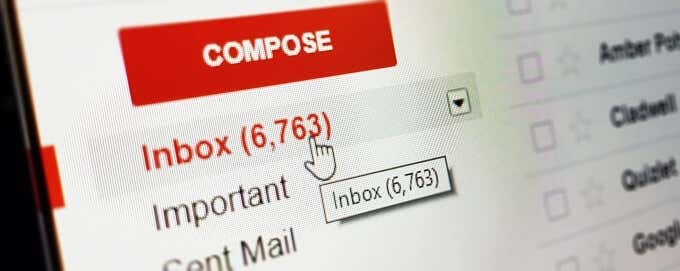
Det ideelle mål er at nå Inbox Zero(reach Inbox Zero) , men hvis du har en begrænset tid, skal du bare forsøge at slette ældre e-mails. Alt mere end et år gammelt er sandsynligvis sikkert at slette. Hvis ældre e-mails indeholder noget, du vil beholde, skal du downloade det til din computer.
Din indbakke har en begrænset mængde plads, uanset om du hoster din egen adresse eller bruger en Gmail - konto. Sletning af gamle e-mails og deres vedhæftede filer frigør plads til nye meddelelser.
5. Kør en virusscanning
En anden ting, du bør gøre, er at udføre en virus- og malware-scanning(perform a virus and malware scan) på dit system. Ofte er de mest skadelige digitale infektioner dem, der ikke giver et sprøjt – de sidder på dit drev i uger eller måneder og samler information. Adgangskoder(Passwords) , kreditkortnumre og mere kan alle blive sat i fare, og du ved måske aldrig, før nogen begynder at bruge dine penge.

Hvis du ikke allerede kører periodiske virusscanninger, bør du planlægge en mindst én gang om måneden. Udfør både en virusscanning og en malware-scanning på din pc som en del af din digitale rengøring. Dette vil fortælle dig, om noget gemmer sig i en støvet del af din harddisk, og hjælpe dig med at fjerne det.
6. Tjek dine privatlivs- og sikkerhedsindstillinger(Security Settings)
Ud over malware-scanningen ovenfor, bør du også tjekke dine privatlivs- og sikkerhedsindstillinger på Windows 10 bare for at sikre, at alt er oppe og køre. For det første skal du gennemgå vores guide til, hvordan du sikrer Windows 10(how to secure Windows 10) , som leder dig gennem at sikre, at din firewall er aktiveret, dine privatlivsindstillinger er korrekte, flash er deaktiveret, din harddisk er krypteret og meget mere.
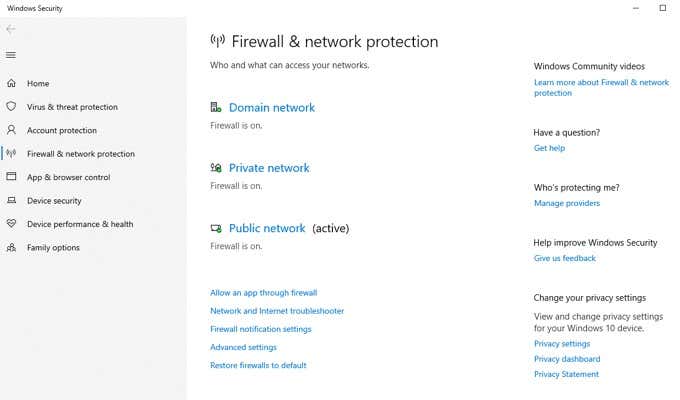
Du bør også læse vores guide til, hvordan du deaktiverer telemetri i Windows 10(disable telemetry in Windows 10) , som grundlæggende er data, som Microsoft indsamler om din computer.
7. Opdater din software
Det er aldrig et glamourøst job, og det kan nogle gange føre til flere problemer(lead to more problems) , men opdatering af Windows -operativsystemet og alle dine hardware-drivere vil normalt få tingene til at køre glattere. Med de store Windows - opdateringer, der udkommer hver 6. måned(every 6 months) (normalt omkring april og oktober(October) ), er det bedst at vente mindst en måned efter udgivelsen, før du opdaterer.

Uanset hvilke problemer og fejl der er i den første udgivelse, vil de normalt alle blive rettet efter en måned eller deromkring. Det er vigtigt at opdatere dine drivere(Updating your drivers ) , da producenterne altid udgiver opdateringer for at forbedre ydeevne, kompatibilitet og stabilitet.
Benyt chancen i foråret til at rette op på din pc. Du vil opdage, at det kører bedre, er lettere at navigere og sikrere at bruge. Det behøver ikke at tage lang tid – det meste af alt på denne liste kan nås på en time eller to.
Related posts
3 måder at øge dedikeret VRAM i Windows 10
3 måder at dræbe en proces i Windows 10
3 måder at tilføje albumkunst til MP3 i Windows 10
6 måder at ændre brugerkontonavn på i Windows 10
4 måder at rydde udklipsholderhistorikken i Windows 10
4 måder at deaktivere startprogrammer i Windows 10
3 måder at montere eller afmontere ISO-fil på Windows 10
6 måder at vise skjulte filer og mapper i Windows 10
7 måder at åbne forhøjet Windows PowerShell i Windows 10
Udskriv skærm virker ikke i Windows 10? 7 måder at løse det på!
3 måder at ændre markørens tykkelse i Windows 10
5 måder at opdele din skærm i Windows 10
18 måder at optimere Windows 10 til spil
Musemarkøren forsvinder i Windows 10? 12 måder at rette på
3 måder at få klassisk kabalespil på Windows 10
7 måder at rette kritisk proces døde på i Windows 10
5 måder at åbne forhøjet kommandoprompt i Windows 10
Copy Paste virker ikke på Windows 10? 8 måder at løse det på!
3 måder at ændre drevbogstav i Windows 10
8 måder at løse ingen lyd på Windows 10
